Excel2017工作表中如何导入.txt文件
将excel中数据全部写入txt
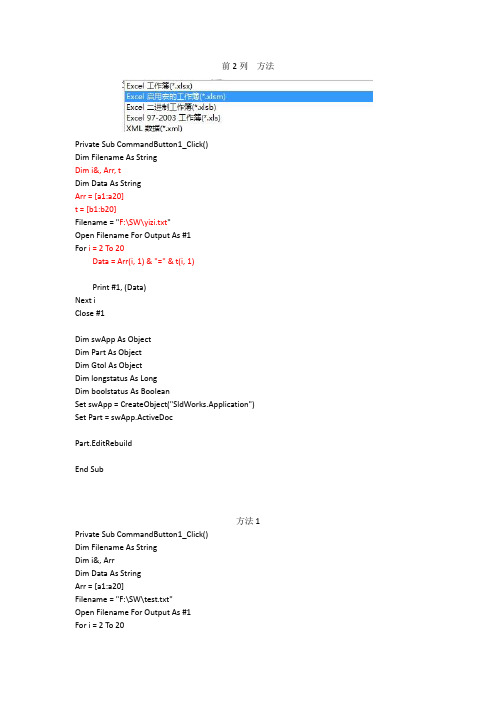
前2列方法Private Sub CommandButton1_Click()Dim Filename As StringDim i&, Arr, tDim Data As StringArr = [a1:a20]t = [b1:b20]Filename = "F:\SW\yizi.txt"Open Filename For Output As #1For i = 2 To 20Data = Arr(i, 1) & "=" & t(i, 1)Print #1, (Data)Next iClose #1Dim swApp As ObjectDim Part As ObjectDim GtolAs ObjectDim longstatus As LongDim boolstatus As BooleanSet swApp = CreateObject("SldWorks.Application") Set Part = swApp.ActiveDocPart.EditRebuildEnd Sub方法1 Private Sub CommandButton1_Click()Dim Filename As StringDim i&, ArrDim Data As StringArr = [a1:a20]Filename = "F:\SW\test.txt"Open Filename For Output As #1For i = 2 To 20Data = Arr(i, 1)Print #1, (Data)Next iClose #1End Sub方法2 Sub GetDataFromExcel()Dim arr, brr, tt = Timerarr = edRangeReDimbrr(1 To UBound(arr, 1))For a = 1 To UBound(arr, 1)brr(a) = arr(a, 1)For b = 2 To UBound(arr, 2)brr(a) = brr(a) &vbTab&arr(a, b)NextNextOpen "F:\SW\Test.txt" For Output As #1Print #1, Join(brr, vbCrLf)Close #1MsgBox "用时:" & Format(Timer - t, "0.000秒") End Sub方法3 Sub test()Dim file As String, arr, i'定义文本文件的名称file = ThisWorkbook.Path& "\工资表.txt"'判断是否存在同名文本文件,存在先行删除If Dir(file) <> "" Then Kill file'将当前的数据读入数组arr = Sheet1.Range("b2").CurrentRegion'使用print语句将数组中所有数据写入文本文件Open file For Output As #1For i = 1 To UBound(arr)Print #1, Join(Application.Index(arr, i), ",") Next'关闭文本文件Close #1End Sub。
Excel数据导入与导出技巧

Excel数据导入与导出技巧在日常工作中,我们经常需要使用Excel进行数据的导入和导出,这是一项非常重要的技能。
本文将介绍一些Excel数据导入与导出的技巧,帮助您提高工作效率。
一、数据导入1.文本导入当我们从其他来源获取数据时,常常会得到一些格式不规范的文本文件,这时候我们可以使用Excel的文本导入功能来处理。
步骤:1)打开Excel,点击“数据”选项卡,在“获取外部数据”组中选择“从文本”。
2)选择待导入的文本文件,点击“打开”。
3)在文本导入向导中,选择文件分隔符(如逗号、分号等),预览数据是否正确。
4)完成后,点击“下一步”和“完成”即可将文本导入到Excel中。
2.数据链接有时候,我们需要将其他Excel文件中的数据与当前工作簿中的数据进行链接,以便实时更新数据。
步骤:1)打开目标Excel文件,在需要粘贴数据的单元格位置,点击右键选择“链接到外部数据”。
2)在链接对话框中,选择要链接的Excel文件,点击“打开”。
3)在链接编辑对话框中,选择要链接的工作表和数据范围。
4)点击“确定”后,链接的数据将会显示在目标工作簿中,并且会自动更新。
二、数据导出1.数据筛选当我们需要导出Excel表格中的部分数据时,可以使用Excel的筛选功能来实现。
步骤:1)选择需要筛选的数据范围。
2)点击“数据”选项卡的“筛选”按钮,选择需要的筛选条件。
3)根据筛选条件选择数据后,点击“复制”按钮将筛选结果复制到工作簿的其他位置或导出到其他Excel文件中。
2.数据保存为CSV文件CSV(Comma-Separated Values)文件是一种文本文件格式,常用于数据的导出和导入。
步骤:1)选择需要导出的数据范围。
2)点击“文件”选项卡的“另存为”按钮,在文件类型中选择“CSV (逗号分隔)(*.csv)”。
3)选择保存的位置和文件名,点击“保存”即可将数据保存为CSV 文件。
3.数据保存为PDF文件有时候我们需要将Excel文件保存为PDF格式,以便分享给他人或打印。
Excel中的数据导入和导出技巧与其他文件格式无缝衔接

Excel中的数据导入和导出技巧与其他文件格式无缝衔接随着电子表格在日常办公中的广泛应用,Excel的数据导入和导出成为了重要的操作技巧。
在处理大量数据、与其他文件格式进行无缝衔接时,熟练掌握Excel的导入和导出功能将极大提高工作效率。
本文将逐步介绍Excel中的数据导入和导出技巧,以及如何与其他文件格式进行无缝衔接。
一、Excel中的数据导入技巧在Excel中,我们可以通过多种方式将数据导入到工作表中,包括从本地文件导入、从数据库导入以及从Web页面导入。
1. 从本地文件导入数据从本地文件导入数据是最常见的方式之一。
首先,我们需要打开Excel工作表,然后选择“文件”->“打开”菜单。
在弹出的对话框中,我们可以选择要导入的文件类型,例如:CSV、文本文件、XML、Access数据库等。
选择对应的文件后,点击“打开”按钮即可将数据导入到Excel中。
2. 从数据库导入数据如果我们需要从数据库中导入数据,Excel也提供了相应的功能。
首先,我们需要确保已经正确安装了数据库驱动程序,然后在Excel中选择“数据”->“取得外部数据”->“从其他源”菜单。
在弹出的对话框中,我们可以选择“数据库”选项,并输入数据库的连接信息,如服务器地址、用户名和密码等。
完成设置后,点击“下一步”按钮,按照向导的步骤导入数据库中的数据。
3. 从Web页面导入数据有时候,我们需要从Web页面上的表格或者数据源中导入数据到Excel中。
Excel提供了“数据”->“取得外部数据”->“从Web”菜单,通过输入Web页面的URL或选择已有的Web查询以及设置参数,即可将Web页面中的数据导入到Excel。
二、Excel中的数据导出技巧除了导入数据,Excel也可以将数据导出到其他文件格式中,以满足不同的需求。
下面将介绍几种常见的数据导出方式。
1. 导出为CSV文件CSV文件是一种通用的文本文件格式,可以用于在不同应用程序之间交换数据。
Excel数据表格的高级导入和导出技巧

Excel数据表格的高级导入和导出技巧Excel是一款非常常用的办公软件,也是许多企业和个人日常工作中必不可少的工具之一。
Excel可以进行数据处理、数据分析、表格制作等多种操作,我们经常需要将Excel中的数据导入到其他软件中,或从其他软件中将数据导入到Excel中,这就需要我们掌握Excel的高级导入和导出技巧。
一、Excel中的导入和导出Excel中常用的导入和导出方式有以下几种:1.将Excel表格直接复制到其他软件中,如Word、PowerPoint等。
2.Excel自身提供的导入和导出方法,在“文件”菜单中选择“另存为”或“导出”,可以将Excel表格转换成其他文件格式,如CSV、TXT、XML等。
同样的,也可以通过“打开”来导入其他文件格式的数据。
3.Excel的数据透视表功能可以将数据表格转换成透视表,更方便进行数据分析。
但是,上述方法在处理大量数据时会较为麻烦和耗时,特别是数据需要定期更新时,需要手动操作的情况更加不便。
因此,Excel提供了一些高级导入和导出技巧,可以更快、更方便地处理大量数据。
二、高级导出技巧1.使用宏自动化导出宏是一种自动化工具,可以通过录制完成复杂的操作并重复执行。
通过编写宏,我们可以实现Excel数据的自动化导出。
首先需要打开Excel的“开发者选项”(工具栏-选择“文件”-最右侧“选项”-左侧“自定义功能区”选中“开发者”),然后录制导出宏操作。
在录制宏的过程中,对于需要导出的数据表格,需考虑数据的结构、格式和排列情况。
完成录制后,可以通过“文件”-“选项”-“信任中心”-“宏设置”,添加宏的安全位置。
最后,将宏关联到一个按钮上,便可实现在Excel中一键导出的操作。
2.使用VBA导出VBA是Excel自带的一种编程语言,可以用来编写Excel的宏,也可以直接编写代码实现数据导出。
需要打开“开发者工具”窗口,在“模板”下双击“代码窗口”,在其中输入需要编写的代码即可。
Excel数据导入导出技巧
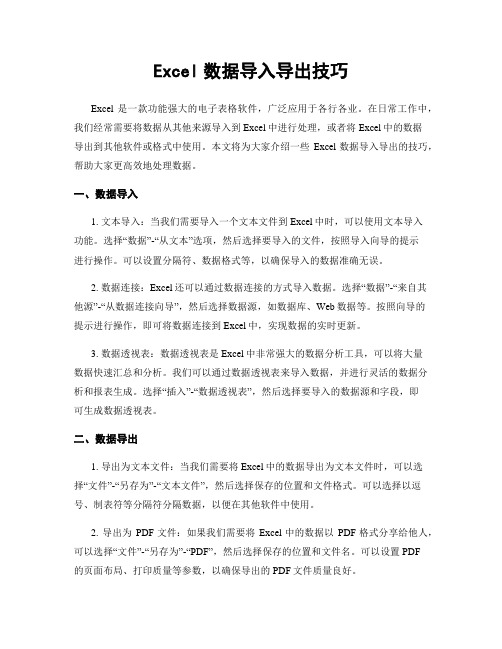
Excel数据导入导出技巧Excel是一款功能强大的电子表格软件,广泛应用于各行各业。
在日常工作中,我们经常需要将数据从其他来源导入到Excel中进行处理,或者将Excel中的数据导出到其他软件或格式中使用。
本文将为大家介绍一些Excel数据导入导出的技巧,帮助大家更高效地处理数据。
一、数据导入1. 文本导入:当我们需要导入一个文本文件到Excel中时,可以使用文本导入功能。
选择“数据”-“从文本”选项,然后选择要导入的文件,按照导入向导的提示进行操作。
可以设置分隔符、数据格式等,以确保导入的数据准确无误。
2. 数据连接:Excel还可以通过数据连接的方式导入数据。
选择“数据”-“来自其他源”-“从数据连接向导”,然后选择数据源,如数据库、Web数据等。
按照向导的提示进行操作,即可将数据连接到Excel中,实现数据的实时更新。
3. 数据透视表:数据透视表是Excel中非常强大的数据分析工具,可以将大量数据快速汇总和分析。
我们可以通过数据透视表来导入数据,并进行灵活的数据分析和报表生成。
选择“插入”-“数据透视表”,然后选择要导入的数据源和字段,即可生成数据透视表。
二、数据导出1. 导出为文本文件:当我们需要将Excel中的数据导出为文本文件时,可以选择“文件”-“另存为”-“文本文件”,然后选择保存的位置和文件格式。
可以选择以逗号、制表符等分隔符分隔数据,以便在其他软件中使用。
2. 导出为PDF文件:如果我们需要将Excel中的数据以PDF格式分享给他人,可以选择“文件”-“另存为”-“PDF”,然后选择保存的位置和文件名。
可以设置PDF的页面布局、打印质量等参数,以确保导出的PDF文件质量良好。
3. 导出为图像文件:有时候我们需要将Excel中的数据以图像的形式导出,可以选择“文件”-“另存为”-“其他格式”,然后选择要保存的图像格式,如JPEG、PNG 等。
可以设置图像的分辨率、颜色模式等参数,以满足不同需求。
EXCEL中的数据导入导出技巧
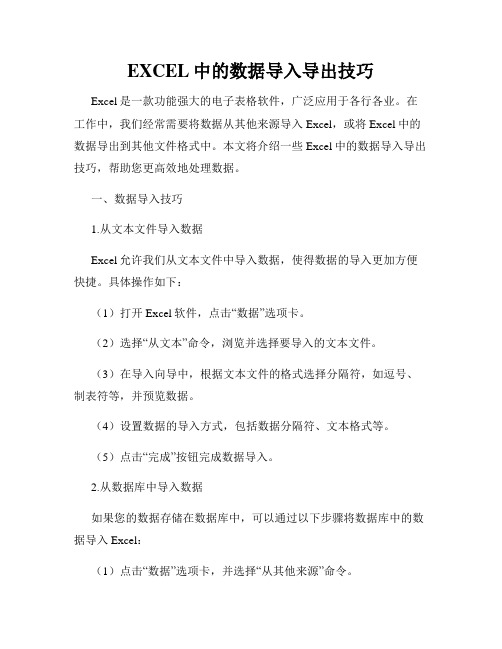
EXCEL中的数据导入导出技巧Excel是一款功能强大的电子表格软件,广泛应用于各行各业。
在工作中,我们经常需要将数据从其他来源导入Excel,或将Excel中的数据导出到其他文件格式中。
本文将介绍一些Excel中的数据导入导出技巧,帮助您更高效地处理数据。
一、数据导入技巧1.从文本文件导入数据Excel允许我们从文本文件中导入数据,使得数据的导入更加方便快捷。
具体操作如下:(1)打开Excel软件,点击“数据”选项卡。
(2)选择“从文本”命令,浏览并选择要导入的文本文件。
(3)在导入向导中,根据文本文件的格式选择分隔符,如逗号、制表符等,并预览数据。
(4)设置数据的导入方式,包括数据分隔符、文本格式等。
(5)点击“完成”按钮完成数据导入。
2.从数据库中导入数据如果您的数据存储在数据库中,可以通过以下步骤将数据库中的数据导入Excel:(1)点击“数据”选项卡,并选择“从其他来源”命令。
(2)选择“从SQL Server”或“从Access”等选项。
(3)按照向导的指示连接到数据库,选择要导入的表格或查询。
(4)设置导入选项,如导入的数据放置的位置等。
(5)完成设置后,点击“完成”按钮完成数据导入。
3.从网页中导入数据有时候我们需要从网页上抓取数据并导入Excel进行进一步的分析。
以下是导入网页数据的步骤:(1)选择“数据”选项卡,点击“从Web”命令。
(2)在“新建Web查询”对话框中,输入要导入数据的URL地址。
(3)点击“前进”和“后退”按钮来选择要导入的数据。
(4)点击“导入”按钮,选择数据的放置位置。
(5)点击“确定”按钮完成数据导入。
二、数据导出技巧1.将数据导出为文本文件有时候我们需要将Excel中的数据导出为文本文件,以方便在其他系统中使用。
具体操作如下:(1)选择要导出的数据范围。
(2)点击“文件”选项卡,选择“另存为”命令。
(3)选择存储位置和文件格式为文本文件(如CSV格式)。
利用Excel进行数据的导入与导出

利用Excel进行数据的导入与导出一、导入数据在Excel中,导入数据是指将外部数据文件导入到Excel中,以便在Excel中进行处理和分析。
下面将介绍几种常见的导入数据的方法。
1. 从文本文件导入数据步骤如下:1) 打开Excel软件,在工具栏上选择“数据”选项卡。
2) 点击“获取外部数据”下的“从文本”选项,选择要导入的文本文件。
3) Excel会打开“文本导入向导”对话框,按照向导进行选择和设置。
4) 在导入过程中,可以选择数据的分隔符、数据格式等选项,以确保数据正确导入。
5) 导入完成后,Excel会将文本文件中的数据显示在工作表中。
2. 从数据库导入数据步骤如下:1) 在Excel中,选择“数据”选项卡,点击“从其他来源”下的“从SQL Server”选项。
2) 输入数据库的相关信息,如服务器名、用户名、密码等。
3) 设置要导入的表格或查询,并选择正确的导入选项。
4) 进一步设置数据源以及其他相关选项。
5) 完成设置后,Excel会将数据库中的数据导入到当前工作表中。
3. 从Web导入数据步骤如下:1) 选择“数据”选项卡,点击“从Web”选项。
2) 在弹出的“新网页查询”对话框中,输入要导入的网页地址。
3) Excel会尝试获取该网页中的表格信息,可以选择需要导入的表格或数据。
4) 在导入过程中,可以设置查询参数、导入选项等。
5) 完成设置后,Excel会将Web中的数据导入到工作表中。
二、导出数据导出数据是指将Excel中的数据保存为其他格式的文件,以便在其他软件或系统中使用。
下面将介绍两种主要的导出数据的方法。
1. 导出为CSV文件步骤如下:1) 在Excel中打开包含要导出的数据的工作表。
2) 选择“文件”选项卡,点击“另存为”选项。
3) 在弹出的对话框中,选择要保存的位置和文件名,并在“保存类型”中选择“CSV(逗号分隔)(*.csv)”。
4) 点击“保存”按钮,Excel会将工作表中的数据保存为CSV格式的文件。
excel批量导入文本文件的方法
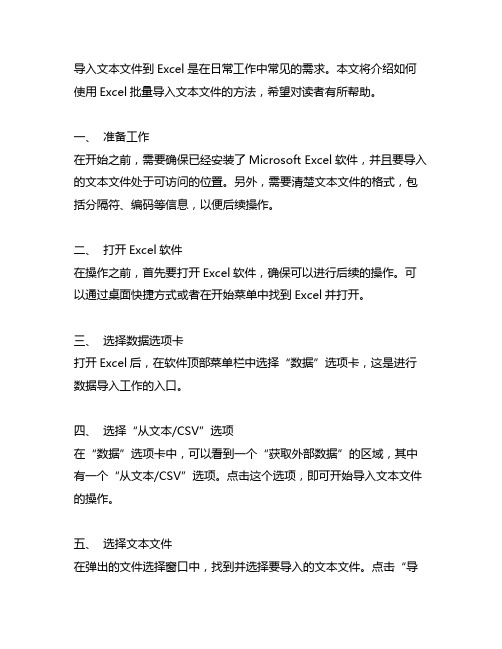
导入文本文件到Excel是在日常工作中常见的需求。
本文将介绍如何使用Excel批量导入文本文件的方法,希望对读者有所帮助。
一、准备工作在开始之前,需要确保已经安装了Microsoft Excel软件,并且要导入的文本文件处于可访问的位置。
另外,需要清楚文本文件的格式,包括分隔符、编码等信息,以便后续操作。
二、打开Excel软件在操作之前,首先要打开Excel软件,确保可以进行后续的操作。
可以通过桌面快捷方式或者在开始菜单中找到Excel并打开。
三、选择数据选项卡打开Excel后,在软件顶部菜单栏中选择“数据”选项卡,这是进行数据导入工作的入口。
四、选择“从文本/CSV”选项在“数据”选项卡中,可以看到一个“获取外部数据”的区域,其中有一个“从文本/CSV”选项。
点击这个选项,即可开始导入文本文件的操作。
五、选择文本文件在弹出的文件选择窗口中,找到并选择要导入的文本文件。
点击“导入”按钮,进入下一步操作。
六、文本导入向导在接下来的步骤中,Excel会弹出一个“文本导入向导”窗口,用户需要根据实际情况进行一些选择和配置。
七、选择文件类型在文本导入向导中,首先需要选择文本文件的类型,包括分隔符、文本限定符等信息。
根据文本文件的实际情况进行选择和设置。
八、预览数据在选择文件类型后,Excel会显示文本文件的预览数据,用户可以通过预览数据来确认选择和设置是否正确。
九、数据导入确认配置和设置后,点击“完成”按钮,Excel会开始导入文本文件中的数据,并显示在当前工作表中。
十、数据处理导入文本文件后,用户可以对导入的数据进行进一步的处理和操作,包括筛选、排序、计算等操作,以满足实际的需求。
十一、保存工作表在处理完导入的数据后,用户可以按需保存当前的工作表,以便以后的使用和查看。
十二、总结通过以上的步骤,我们可以轻松地使用Excel批量导入文本文件的方法。
这种方法适用于各种类型的文本文件,包括.csv、.txt等格式,帮助用户快速、方便地将数据导入到Excel中进行进一步的处理和分析。
- 1、下载文档前请自行甄别文档内容的完整性,平台不提供额外的编辑、内容补充、找答案等附加服务。
- 2、"仅部分预览"的文档,不可在线预览部分如存在完整性等问题,可反馈申请退款(可完整预览的文档不适用该条件!)。
- 3、如文档侵犯您的权益,请联系客服反馈,我们会尽快为您处理(人工客服工作时间:9:00-18:30)。
Excel2017 工作表中如何导入.txt 文件 篇一:SQL 将 txt 文件导入 sql 数据库 就一句 sql 代码搞定,导入 sql2000 的代码。
BULK INSERT 表名 FROM 'F:\你的文本文件.txt' WITH( FIELDTERMINATOR ='以什么符号分 割数据', ROWTERMINATOR= '以什么符号加\n 结尾')--\n 是回车的意思, 就是回车前面是什么符号, 如果没符号直接单引号\n 例 如 : BULK INSERT bb FROM 'F:\2008-02-18.txt' WITH( FIELDTERMINATOR =',', ROWTERMINATOR= ',\n') bb 是表名,f 盘中的 F:\2008-02-18.txt 文件,FIELDTERMINATOR =','每个数据是以逗号分 隔的, ROWTERMINATOR= ',\n'每行数据以逗号回车结尾。
我导入过很多次。
使用 BULK INSERT 用法如下: stu.txt 结构 1,Jim 2,Kate 3,Tom ... BULK INSERT dbo.TABLE1 FROM 'd:\stu.txt' WITH ( FIELDTERMINATOR = ',', ROWTERMINATOR = '\n' ) 查看 table1 里的数据 select * from table1 就 ok 了。
在做一些 web 数据库管理系统的时候经常要实现将帐户批量注册的功能,今天就来讲讲 如何在 C#-web 项目中将 txt 文件和 excel 文件导入 SQL2000 数据库。
1.数据库准备 在 SQL2000 数据库的实例数据库 pubs 中建立一个数据表 txtInsert, 字段很简 单: id, name 两个。
1 / 132.txt 文本文件导入 对于数据文件导入与导出 SQL2000 提供了 BULK INSERT 和 BCP 语句, 在这里可以使用 BULK INSERT 命令实现。
假设在 c 盘上有一个文本文件 stu.txt 内容为: 1,tom 2,jack 3,jhon 实现导入的 C#代码如下: protected System.Web.UI.HtmlControls.HtmlInputFile fName; protected System.Web.UI.WebControls.Button BtnInsert; //上面两个控件自己添加 代码 private void BtnInsert_Click(object sender, System.EventArgs e){ string fPath=this.fName.PostedFile.FileName;//获得要导入的文本文件 string extName=fPath.Substring(stIndexOf(".")+1);//获得文件的扩展名 SqlConnection con=new SqlConnection("server=.;database=pubs;uid=sa;pwd=;");// 数据库连 接对象 con.Open(); try { SqlCommand com=new SqlCommand("BULK INSERT pubs.dbo.txtInsert FROM '"+fPath+"' WITH(FIELDTERMINATOR = ',',ROWTERMINATOR= '\n')",con); //其中的 FIELDTERMINATOR=','指明字段间所使用的分隔符为逗号 //其中 ROWTERMINATOR= '\n'指明记录间所使用的分隔符为回车 com.ExecuteNonQuery(); Response.Write(""); } catch (SqlException SQLexc) { Response.Write("导入数据库时出错:" + SQLexc.ToString()); } con.Close(); } 好了,这个 txt 文件的导入相对简单,在数据库中我也没有设置主键,我在里面也没有加 出错回滚事务操作,在下面的 excel 文件的导入中介绍。
3.excel 文件的导入 在 c 盘里建立一个 stu.xls 文件,在 sheet1 工作表中有两列数据如下: 编号姓名 1tom 2 / 132jack 3john 注 意, 工作表的第一行是作为标题行的不会被插入到数据库中, 真正导入从第二行开始。
为了演示事物出错回滚,在这里将 txtInsert 数据库表中的 id 字段设置为主键。
实现的 C#代码如下: 代码 private void BtnInsert_Click(object sender, System.EventArgs e){ string fPath=this.fName.PostedFile.FileName;//获得要导入的文本文件 string extName=fPath.Substring(stIndexOf(".")+1);//获得文件的扩展名 SqlConnection con=new SqlConnection("server=.;database=pubs;uid=sa;pwd=;");// 数据库连 接对象 con.Open(); //注意下面的连接字符串,是它起到了导入的作用 SqlCommand excelCmd=new SqlCommand("insert OPENROWSET('MICROSOFT.JET.OLEDB.4.0','Excel 5.0;HDR=YES;DATABASE="+fPath+"',Sheet1$)",con); into txtInsert select * fromSqlTransaction myTran=con.BeginTransaction();// 开 始 一 个 事 务 操 作 excelCmd.Transaction=myTran; try { excelCmd.ExecuteNonQuery(); mit();//提交事务 Response.Write(""); } catch (SqlException err) { myTran.Rollback(); //出错回滚事务操作 //以下三行是去掉数据库出错信息中的非法字符单引号、回车和换行符,否则在使用时 javascript 代码将有语法错误 //因为 js 的编码和 c#的编码不同 string errString=err.Message.Replace("'"," "); errString=errString.Replace(Convert.ToChar(13).ToString(),"");errString=errString.Replace(Convert.T oChar(10).ToString(),"");//显示出错信息框 Response.Write(""); } con.Close(); } 3 / 13这里“显示出错信息框”开始我没有田间那三行代码,结果搞了半天,最后还是在 html 文 件中发现 javascript 代码部分出现了分行,老是提示“未结 束的字符串常量”,所以导致不能打 开信息框,郁闷死我了,花了好多时间。
4.将 excel 中部分列导入数据库的方法 上面讲了关于将整个 excel 文件导入数据库的方法,那么在实际项目中遇到将 excel 文件 中若干列导入数据库怎么办的呢,原理差不多,我就将代码直接给出了: 代码 stringfPath=this.fName.PostedFile.FileName;//获得要导入的文本文 件 stringextName=fPath.Substring(stIndexOf(".")+1);//获得文件的扩展名 SqlConnection con=new SqlConnection("server=.;database=pubs;uid=sa;pwd=;");// 数据库连 接对象 con.Open(); string mystring="Provider = Microsoft.Jet.OLEDB.4.0 ; Data Source = '"+fPath+"';Extended Properties=Excel 8.0"; OleDbConnection cnnxls = new OleDbConnection (mystring); OleDbDataAdapter myDa =new OleDbDataAdapter("select * from [Sheet1$]",cnnxls); DataSet myDs =new DataSet(); myDa.Fill(myDs); if(myDs.Tables[0].Rows.Count > 0) { string strSql = ""; string CnnString="Provider=SQLOLEDB;database=pubs;server=.;uid=sa;pwd="; OleDbConnection conn =new OleDbConnection(CnnString); conn.Open (); OleDbCommand myCmd =null;for(int i=0; i { strSql="insert into txtInsert(id,name) values ("; strSql += myDs.Tables[0].Rows[i].ItemArray[0].ToString() + ", '"; strSql += myDs.Tables[0].Rows[i].ItemArray[1].ToString() + "')"; myCmd=new OleDbCommand(strSql,conn); try { myCmd.ExecuteNonQuery (); Response.Write(""); } catch (OleDbException err) { 4 / 13Response.Write("导入数据库时出错:" +err.ToString()); break; } } conn.Close(); 篇二:excel 导入导出通用方法 1. package mon.utils; 2. import java.io.OutputStream; 3. import java.util.List; 4. import javax.servlet.http.HttpServletResponse; 5. import org.apache.struts2.ServletActionContext; 6. import ng.reflect.Field; 7. 8. import jxl.Workbook; 9. import jxl.format.Alignment; 10. import jxl.format.Border; 11. import jxl.format.BorderLineStyle; 12. import jxl.format.VerticalAlignment; 13. import bel; 14. import jxl.write.WritableCellFormat; 15. import jxl.write.WritableFont; 16. import jxl.write.WritableSheet; 17. import jxl.write.WritableWorkbook; 18. /*** 19.* @author lsf 20.*/ 21. public class ExportExcel { 22./************************************************************************** * 23.* @param fileName EXCEL 文件名称 24.* @param listTitle EXCEL 文件第一行列标题集合 25.* @param listContent EXCEL 文件正文数据集合 26.* @return 27.*/ 28.publicfinal static String exportExcel(String fileName,String[] Title, Lis t listContent) { 29.String result="系统提示:Excel 文件导出成功!"; 5 / 1330.// 以下开始输出到 EXCEL 31.try { 32. //定义输出流,以便打开保存对话框______________________begin 33. HttpServletResponse response=ServletActionContext.getResponse(); 34. OutputStream os = response.getOutputStream();// 取得输出流 35. response.reset();// 清空输出流 36. response.setHeader("Content-disposition", "attachment; filename="+ new St ring(fileName.getBytes("GB2312"),"ISO8859-1")); 37. // 设定输出文件头 38. response.setContentType("application/msexcel");// 定义输出类型 39. //定义输出流,以便打开保存对话框_______________________end 40. 41. /** **********创建工作簿************ */ 42. WritableWorkbook workbook = Workbook.createWorkbook(os); 43. 44. /** **********创建工作表************ */ 45. 46. WritableSheet sheet = workbook.createSheet("Sheet1", 0); 47. 48. /** **********设置纵横打印(默认为纵打)、打印纸***************** */ 49. jxl.SheetSettings sheetset = sheet.getSettings(); 50. sheetset.setProtected(false); 51. 52. 53. /** ************设置单元格字体************** */ 54. WritableFont NormalFont = new WritableFont(WritableFont.ARIAL, 10); 55. WritableFont BoldFont = new WritableFont(WritableFont.ARIAL, 10,WritableF ont.BOLD); 56. 57. /** ************以下设置三种单元格样式,灵活备用************ */ 58. // 用于标题居中 59. WritableCellFormat wcf_center = new WritableCellFormat(BoldFont); 60. wcf_center.setBorder(Border.ALL, BorderLineStyle.THIN); // 线条 61. wcf_center.setVerticalAlignment(VerticalAlignment.CENTRE); // 文字垂直对 齐 62. wcf_center.setAlignment(Alignment.CENTRE); // 文字水平对齐 63. wcf_center.setWrap(false); // 文字是否换行 64. 6 / 1365. // 用于正文居左 66. WritableCellFormat wcf_left = new WritableCellFormat(NormalFont); 67. wcf_left.setBorder(Border.NONE, BorderLineStyle.THIN); // 线条 68. wcf_left.setVerticalAlignment(VerticalAlignment.CENTRE); // 文字垂直对齐 69. wcf_left.setAlignment(Alignment.LEFT); // 文字水平对齐 70. wcf_left.setWrap(false); // 文字是否换行 71. 72. 73. /** ***************以下是 EXCEL 开头大标题,暂时省略********************* */ 74. //sheet.mergeCells(0, 0, colWidth, 0); 75. //sheet.addCell(new Label(0, 0, "XX 报表", wcf_center)); 76. /** ***************以下是 EXCEL 第一行列标题********************* */ 77. for (int i = 0; i 78.sheet.addCell(new Label(i, 0,Title[i],wcf_center)); 79. } 80. /** ***************以下是 EXCEL 正文数据********************* */ 81. Field[] fields=null; 82. int i=1; 83. for(Object obj:listContent){ 84.fields=obj.getClass().getDeclaredFields(); 85.int j=0; 86.for(Field v:fields){ 87.v.setAccessible(true); 88.Object va=v.get(obj); 89.if(va==null){ 90. va=""; 91.} 92.sheet.addCell(new Label(j, i,va.toString(),wcf_left)); 93.j++; 94.} 95.i++; 96. } 97. /** **********将以上缓存中的内容写到 EXCEL 文件中******** */ 98. workbook.write(); 99. /** *********关闭文件************* */ 100. workbook.close(); 101. 102.} catch (Exception e) { 103. result="系统提示:Excel 文件导出失败,原因:"+ e.toString(); 7 / 13104. System.out.println(result); 105. e.printStackTrace(); 106.} 107.return result; 108.} 109. } 3.通用导出: [java] view plaincopy 1. package mon.excel.parser; 2. 3. 4. import java.io.FileOutputStream; 5. import java.io.OutputStream; 6. import ng.reflect.Field; 7. import ng.reflect.Method; 8. import java.util.ArrayList; 9. import java.util.Collection; 10. import java.util.Date; 11. import java.util.HashMap; 12. import java.util.Iterator; 13. import java.util.List; 14. import java.util.Map; 15. 16. 17. import ermodel.HSSFRichTextString; 18. import ermodel.HSSFWorkbook; 19. import ermodel.Cell; 20. import ermodel.RichTextString; 21. import ermodel.Row; 22. import ermodel.Sheet; 23. import ermodel.Workbook; 24. 25. 26. import com.huateng.test.pojo.Student; 27. 28. 29. public class ExcelExport2 { 30. 8 / 1331. 32. public static void exportExcel(String title, Class pojoClass,Collection data Set, 33. 34. //使用 userModel 模式实现的,当 excel 文档出现 10 万级别的大数据文件可能导致 OOM 内存溢 出 35. 36. //使用 eventModel 实现,可以一边读一边处理,效率较高,但是实现复杂,暂时未 实现 37. 38. private static void exportExcelInUserModel(String title, Class pojoClass,Col lection dataSet, 39. 40. try { 41. // 首先检查数据看是否是正确的 42. if (dataSet == null || dataSet.size()==0) { 43. throw new Exception("导出数据为空!"); 44. 45. if(title == null || out == null || pojoClass == null) 46. 47. throw new Exception("传入参数不能为空!"); 48. 49. // 声明一个工作薄 50. new HSSFWorkbook(); 51. // 生成一个表格 52. 53. 54. 55. // 标题 56. new ArrayList(); 57. new ArrayList(); 58. // 拿到所有列名,以及导出的字段的 get 方法 59. new ArrayList(); 60. new HashMap(); 61. // 得到所有字段 62. 63. // 遍历整个 filed 9 / 1364. for (int i = 0; i 66. class);65.67. // 如果设置了 annottion 68. if (excel != null) { 69. // 添加到标题 70. 71. //添加标题的列宽 72. 73. // 添加到需要导出的字段的方法 74. 75. //System.out.println(i+"列宽 "+excel.exportName()+" "+excel.exportFieldWidth()); 76. new StringBuffer("get"); 77. 0, 1) 78. 79. 1)); 80. 81. 82. 83. new Class[] {}); 84. 85. 86. 87. if(excel.exportConvertSign()==1) 88. 89. new StringBuffer("get"); 90. 0, 1) 91. 92. 1)); 93. "Convert"); 94. //System.out.println("convert: "+getConvertMethodName.toString()); 95. 96. new Class[] {}); 97. 篇三:如何在 Word 中嵌入已有的 Excel 工作表 如何在 Word 中嵌入已有的 Excel 工作表 Word 和 Excel 是我们在日常工作中经常使用的软件,在实际工作中,我们如果能熟练地 将二者配合起来,发挥它们各自的长处,会取得事半功倍的效果。
